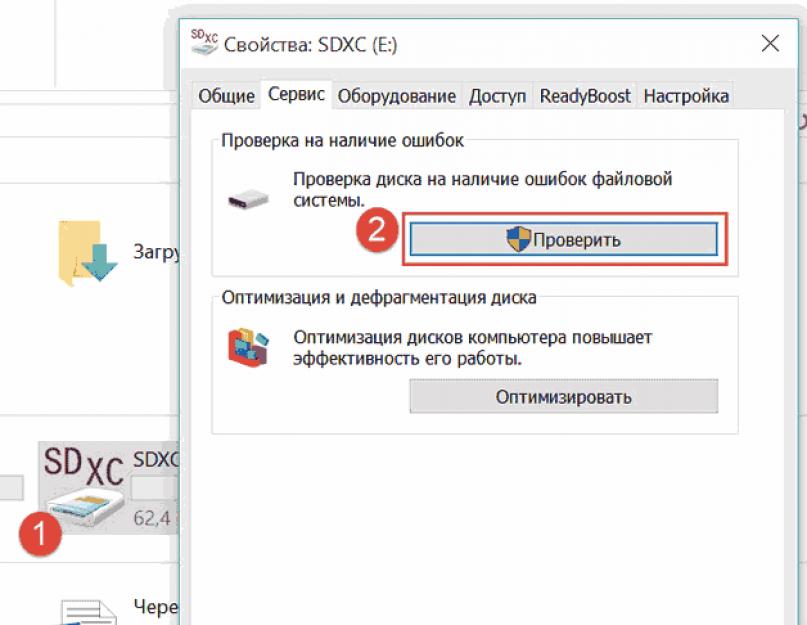Kérem, mondja meg, hogyan kell visszaállítani a memóriakártyát. Egyszer csak abbahagyta a válaszadást, és otthagyta csodálatos fotók.
Üdvözlettel: Mihail Boriszov.
A flash memória lehetővé tette, hogy a meghajtók egyszerre legyenek kompaktak és nagy kapacitásúak. Néhány év alatt a gyártók a 32 × 24 mm-es SD formátumról a miniatűr, 11 × 15 mm-es Micro-SD-re váltak. Most ilyen meghajtók láthatók egy laptopban, egy táblagépben és egy okostelefonban. Ezért a velük kapcsolatos kérdések ma szinte minden mobileszköz-tulajdonost egyesítenek. Miért fordulhat elő adatvesztés az SD-kártyán, és mi a teendő ebben az esetben?
Az SD-kártya adatvesztésének okai
Az SD-kártya egy nagyon vékony és szeszélyes elektronikus eszköz. Ezért bármi letilthatja:
- A kártya eltávolítása a nyílásból abban a pillanatban, amikor az eszköz, a kamera vagy a telefon rögzít valamit;
- Statikus elektromosság kisülése a felhasználó kezéből abban a pillanatban, amikor a keze megérinti a flash meghajtó érintkezőit;
- A készülék leejtése;
- Hirtelen leállás, amikor az akkumulátor teljesen lemerült.
A probléma gyakrabban fordulhat elő, ha alkalmazásokat telepítettek a kártyára. Ebben az esetben nagyobb annak a valószínűsége, hogy áramkimaradás vagy hiba idején a meghajtóra írták. Ezért az okostelefonok gyártói azt javasolják, hogy minden fontosat telepítsenek a telefon beépített memóriájába, és csak a fényképeket és a zenéket tárolják az SD-kártyán.
Módszerek az SD memóriakártya és a rajta lévő adatok helyreállítására
A legegyszerűbb esetekben az operációs rendszer rendszeres vizsgálata segít: Android vagy Windows Phone. A szkennelés után a fájlrendszer hibái automatikusan kijavításra kerülnek. Legfeljebb csak az utolsó fotó vagy dal vész el. A Windows Phone 8.1 és újabb verziói saját SD-kártya-szkennelő segédprogrammal rendelkeznek. Azonnal elindul, amikor a telefon elindul, ha a rendszer hibára gyanakszik a cserélhető meghajtóban.
Androidon tanácsos lehet harmadik féltől származó program telepítése. Ezek egyike a . A felhasználói vélemények szerint sokat segít.
Helyreállítás a Windows segítségével
A kártyát eltávolíthatja mobileszközéről, és beszkennelheti az asztali operációs rendszerrel. 
Helyezze be az SD-kártyát az olvasóba, és futtasson egy normál flash meghajtó vizsgálatot. Ehhez kattintson a jobb gombbal a parancsikonra, és válassza ki a tulajdonságokat. 
Most kattintson az SD-kártya ellenőrzése és javítása gombra. A hibákat megtalálják és kijavítják.
SD kártya formázása
Az SD-kártya formázható is. Ez a jobb egérgomb helyi menüjében is megtehető. 
Ne feledje, hogy az asztali operációs rendszer által kínált formátum nem mindig egyezik az Ön által használt mobileszközzel. A hibaelhárítás után jobb, ha az SD-kártyát magával a táblagéppel vagy okostelefonnal formázza, amelyben használni kell.
SD formázó
Jó megoldás az SD Formatter program használata. Kifejezetten az ilyen típusú meghajtók formázására készült. 
Ez a módszer segít visszaállítani egyes autós navigációs modellek teljesítményét.. Hiba történt egy 1 GB-nál nagyobb térképfájl flash meghajtóra írásakor. Az SD Formatter formázása és az összes fájl átírása után a navigátor megfelelően működött.
Egyes esetekben speciális segédprogramok, például az EasyRecovery segíthetnek az adatok helyreállításában az SD-kártyáról.
Figyelem! Ha a ChipGenius nem látta a flash meghajtót vagy az SD-kártyát, és azt nem olvasta be egyetlen elérhető eszközön sem, akkor a meghajtó újraélesztésére tett további kísérletek haszontalanok lehetnek.
Mi a teendő, ha az SD-kártya írásvédett?
Egy másik tipikus hiba az ilyen típusú meghajtókkal a csak olvasható állapotba való átállás. Ha ez történik SD-kártyával, ellenőrizze az oldalsó kapcsoló helyzetét. Lehet, hogy tévedésből saját maga váltotta csak olvasható módba. 
A Micro-SD-nek nincs ilyen kapcsolója. Ezért vezérlőhibával van dolgunk. Ha a kártya márkás, akkor kereshet egy speciális segédprogramot a gyártótól. Szervizközpontokban való használatra készülnek. Valójában ezek a programok visszaállítják a vezérlőt a gyárilag kapott eredeti állapotba. Néha így magát a meghajtót is életre keltheti.
Ha valami történik az SD kártyával, akkor először másold át róla az összes fájlt a számítógéped merevlemezére vagy más adathordozóra! Ezt a meghajtóval végzett bármilyen művelet előtt meg kell tenni. A speciális segédprogramokkal való munka során fennáll annak a veszélye, hogy nemcsak a flash meghajtót, hanem az értékes adatokat is örökre elveszíti.
Mi a teendő, ha az SD-kártya folyamatosan összeomlik
Csak két lehetséges oka van: maga a meghajtó vagy az eszköz, amelyben használja. Cserélje ki a kártyát okostelefonjában vagy táblagépében egy újra, és figyelje a folyamatot. Ha a hibák megszűntek, akkor a legjobb, ha többé nem használja ezt a szeszélyes meghajtót. A legfontosabb pillanatban cserbenhagyja, és fontos fájlok nélkül hagyja.
Ha az okostelefon is instabil az új adathordozóval, akkor probléma lehet a vezérlőjével vagy a firmware-ével. Próbáljon meg firmware-frissítést találni az eszközhöz, és tanuljon az eszköz többi felhasználójának tapasztalataiból. Ismeretes, hogy a régi okostelefonok kiszámíthatatlanul működnek az új formátumú, nagy felvételi sűrűségű kártyákkal. Talán jobb lesz a helyzet egy egyszerűbb 16 vagy 32 GB-os kártyával.
A nem megfelelő működés vagy valamilyen külső ok miatt a memóriakártya megsérülhet. Ebben az esetben a rajta lévő hely mennyisége nulla, vagy figyelmeztetés jelenik meg, hogy a lemez írásvédett. A legrosszabb esetben a térképet egyáltalán nem érzékeli a számítógép. A memóriakártyát speciális programokkal állíthatja vissza.
A memóriakártya meghibásodásának okai
Bármely kártya egy flash meghajtó, amelyen belül van egy vezérlő chip. Ennek a vezérlőnek köszönhetően az adatok a kártyachipről a számítógépre, valamint fordított sorrendben kerülnek átvitelre. Ha a készüléket nem megfelelően távolítják el, túlfeszültség alatt, vagy egyéb okok miatt, a vezérlőt vezérlő program meghibásodhat. Ezért el kell képzelnie, hogyan állíthatja vissza a kártyát a telefonon, táblagépen vagy bármely más eszközön. Lássuk, hogyan lehet helyreállítani a Silicon Power, SanDisk és Transcend kártyákat.
Ha a memóriakártya típusa ismeretlen
Hogyan lehet helyreállítani a memóriakártyát, ha a típusa ismeretlen az Ön számára? A felhasználói eljárás így fog kinézni:
Transcend kártya helyreállítás
A Transcend meghajtó visszaállításának legjobb módja a dedikált Transcend RecoveRx szoftver használata. Még ha a kártya sérült is, ez az ingyenes program maximálisan kiszedi róla az összes adatot. A munka több szakaszban zajlik:

SanDisk kártya helyreállítása
Egy telefon vagy más eszköz, például SanDisk kártyája akár 32 Gb kapacitással visszaállítható egy egyszerű és ingyenes D-Soft Flash Doctor programmal:

A szilícium teljesítmény helyreállítása
A Silicon Power újraélesztése javasolt. Ez az ajánlás a Silicon Power és a Recuva közötti szoros kapcsolaton alapul. A program lehetővé teszi az adathordozóról történő adat-helyreállítást akkor is, ha a Silicon Power memóriakártya sérült vagy formázott. A Recuva program segítségével minden elveszett információ visszakerül, kivéve, ha az adathordozó mechanikusan sérült.
Fontolja meg, hogyan tud kényelmesen dolgozni a Recuva programban:

Figyelem! Amikor a Recuvával dolgozik, ne mentse adatait ugyanarra az adathordozóra, ahol elveszett. Ellenkező esetben nagy a valószínűsége annak, hogy nem találja meg őket újra. És Recuvának semmi köze nem lesz hozzá. Előfordulhat, hogy maga a Silicon Power adathordozó nem jeleníti meg őket.
A sérült memóriakártya javítása | Bevezetés
Az Android egyik legfontosabb előnye az iOS-sel szemben, hogy a Google mobil operációs rendszerét futtató okostelefonok általában microSD kártyanyílással rendelkeznek, amivel bővíthető a beépített tárhely. Néhány felhasználó azonban már találkozott azzal a ténnyel, hogy ez egy kétélű fegyver, és valami elromolhat.
Amint azt a faaizkhan1 becenévvel ellátott felhasználó fórumunkon írja, a memóriakártyája megsérült a HTC M8 okostelefonban való használat során. Ha számítógéphez csatlakozik, az összes mappa látható a térképen, az összes fénykép a DCIM mappában szerepel, de nem nyithatók meg. Az adatokat Wondershare és más segédprogramok segítségével próbálták helyreállítani, de a "helyreállított" képek sem nyíltak meg. Van mód a kártya teljesítményének visszaállítására a teljes formázás nélkül?
Hasonló problémák gyakran merülnek fel, ha ugyanazt a kártyát több évig használja különböző eszközökben. És különböző módon jelenhetnek meg. Okostelefonban előfordulhat, hogy a kártyán tárolt összes vagy egyes fájlokat nem lehet beolvasni. Egyes esetekben az adatok visszaállíthatók, míg máskor nincs más választás, mint a kártya formázása: újra működőképes lesz, de minden tartalmát törölni kell.
Ha az ilyen problémák ismerősnek tűnnek, akkor szeretnénk több megoldási módot ajánlani Önnek. Kezdjük egyszerű lehetőségekkel, minimális kockázattal, és fejezzük be az extrém eszközökkel.
A sérült memóriakártya javítása | Térkép átnevezése
Ha egy kártya jól működik az okostelefonon, de nem ismeri fel a számítógép, akkor az egyik lehetséges megoldás egyszerűnek tűnik: egyszerűen nevezze át ezt a kártyát. A Windows néha helytelen betűket rendel a cserélhető meghajtókhoz, ami lehetetlenné teszi a hozzáférést. Íme, hogyan történik:
2. Kattintson jobb gombbal a microSD-kártyára az alsó sávon, és válassza a Meghajtóbetűjel és -útvonal módosítása lehetőséget.
 |
3. Kattintson a "Módosítás" gombra, és a legördülő menüből válassza ki a javasolt lehetőségek egyikét.
A sérült memóriakártya javítása | Térképjavítás Windows és Mac OS rendszeren
Ha a kártyával kapcsolatos problémák komolyabbak, akkor egyszerű átnevezésük a Windows könyvtárba nem oldja meg őket. Annak megértéséhez, hogy ezek a problémák kifejezetten a kártyához vagy a csatlakoztatott eszközhöz kapcsolódnak-e, javasoljuk, hogy először tesztelje más eszközökkel - számítógépekkel, táblagépekkel, telefonokkal, kamerákkal, játékkonzolokkal stb.
 |
A következő lépés az lehet, hogy megpróbálja kijavítani a hibákat a microSD-kártyán, és ennek két különböző módja van. Az első az, hogy újra előhívja a Windows Intézőt, kattintson a jobb gombbal a meghajtóra, és válassza a Tulajdonságok lehetőséget. A megjelenő ablakban található az "Eszközök" fül, ahol megtalálja a térkép hibáinak ellenőrzésére szolgáló lehetőséget. Ha bármilyen hibát talál, a Windows felajánlja, hogy megpróbálja kijavítani azokat.
A második módszer a parancssor használatát foglalja magában: be kell írnia a chkdsk parancsot és az ellenőrizni kívánt meghajtó betűjelét. Itt a Windows két lehetőséget kínál: problémák javítása (javítás) vagy lemez javítása (javítás).
 |
Annak ellenére, hogy szinte ugyanúgy hangzanak, a két lehetőség kissé eltér. A hibaelhárítás azt jelenti, hogy megvizsgálja a meghajtót az esetleges fájlolvasási hibák után, és megpróbálja azokat menet közben kijavítani. A javítás ugyanazt a végeredményt eredményezi, de a térkép egyes szektorainak mélyebb átvizsgálása a hibák és összeomlások után. Ez több időt vesz igénybe, és az ilyen beavatkozás egyszerűen szükségtelen lehet, ezért javasoljuk, hogy először próbálja ki az első módszert.
A problémák megoldásához írja be a /f karaktert a chkdsk x: után, ahol az x: a microSD-kártyához rendelt Windows betű. A javítási folyamat elindításához írja be az /r-t /f helyett.
A térkép javításához Mac OS rendszerben a beépített "Disk Utility"-t kell használnia - az "Alkalmazások" mappában található "Segédprogramok" menüben található. Válassza ki a microSD-kártyát – lehet, hogy „No Name” vagy „Untitled” –, és nyomja meg az „Elsősegély” gombot. A folyamat elindításához kattintson a Lemez javítása gombra.
A sérült memóriakártya javítása | Kártya javítása a gyártó vagy harmadik fél szoftverével
Ha idáig eljutott, akkor az egyszerűbb módszerek egyike sem működött, és speciális programokhoz kell folyamodnia. Számos harmadik féltől származó program létezik, például a Recuva vagy a RescuePro, amelyek a meghajtók javítására és az elveszett fájlok helyreállítására szolgálnak. Ezek egy része teljesen ingyenes, van, amelyik csak ingyenes diagnosztikát kínál, és van, amelyik teljesen fizetős.
Szerencsére sok memóriakártya-gyártó rendelkezik saját ilyen programmal, így ha vannak ilyenek, akkor jobb, ha először megpróbálkozik velük. Például a PNY rendelkezik egy ingyenes segédprogrammal az elveszett vagy törölt fájlok helyreállítására.
A sérült memóriakártya javítása | Formázás végső megoldásként
 |
Ha egyik módszer sem működött, nincs más választása, mint a memóriakártya formázása. Így működőképessé teszi, de ez szélsőséges intézkedés - elveszíti az összes rajta tárolt adatot, és a formázás utáni visszaállítása sokkal nehezebb, ha nem lehetetlen.
Ha tisztában van ezekkel a kockázatokkal, a microSD-kártya formázása nagyon egyszerű. Windows rendszerben egyszerűen kattintson a jobb gombbal a térkép ikonjára, és válassza a Formátum lehetőséget. A rendszer felkéri a fájlrendszer kiválasztására, de az Android-kompatibilitás érdekében csak az exFAT-ot kell kiválasztania.
Mac OS rendszeren a formázási folyamat szinte ugyanúgy néz ki, mint a kártya javításánál. Nyissa meg a Lemez segédprogramot, kattintson az Erase gombra, válassza ki az exFAT fájlrendszert a Formátum legördülő menüből, és kattintson az Erase gombra. A formázás eltarthat egy ideig, ezért kérjük, legyen türelemmel.
Reméljük ezután kap egy működő microSD kártyát. Ha a javasolt módszerek egyike sem működött, akkor a kártya fizikai sérülése lehet a hiba oka, ezért újat kell vásárolnia. Az adatvesztést persze nehéz megbékélni, de szerencsére az utóbbi években rendkívül olcsóvá váltak a flash kártyák.
A MicroSD-memóriakártya helyreállításának problémája általában az okostelefonon, kamerán vagy fényképezőgépen való megjelenítés során felmerülő különféle problémák miatt merül fel. Szintén fontos tényező az adatok másolása erről az adathordozóról, majd életre keltése.
Így világossá válik számunkra, hogy annak az eszköznek a segítségével, amelyben használják, nem lehet elérni a célt. Itt kártyaolvasót vagy legalább USB adaptert kell használnia. Érdemes külső kártyaolvasót használni, ha van, mert a beépített nem ismeri fel jól a sérült MicroSD kártyát.
A műveletek végrehajtása előtt egyértelműen meg kell határoznia a célt, szüksége van magára a térképre vagy az abból származó adatokra. Ha mindkét lehetőség van, akkor kezdje azzal, hogy elmenti az információkat a kártyáról. Törött vagy törölt fájlok USB flash meghajtóról történő másolásához szüksége lesz egy MicroSD CardRecover memóriakártyák helyreállítására szolgáló programra. Másokat is használhat, mint például az RS File Recovery vagy az Auslogics Recovery.
Hogyan lehet helyreállítani a MicroSD-t a CardRecovery segítségével?
A módszer lehetővé teszi a fájlok helyreállítását a sérült adathordozóról, még akkor is, ha az információkat törölték. A törölt fájlok helyreállításának fontos feltétele a használat azonnali leállítása az eljárás vége előtt.
A CardRecovery akár multimédiás fájlokat is képes helyreállítani: videoformátumokat, hang- és képeket, valamint dokumentumokat és más fontos adattípusokat.
A program előnye többplatformos is, a Windows minden verziójában működik. A mindössze 829Kb-os súly a leggyengébb hálózati kapcsolat mellett is lehetővé teszi a letöltést, ami nagy előny.
A MicroSD memória CardRecovery segédprogramon keresztüli helyreállításához a következőket kell tennie:
- Töltse le a programot a https://www.cardrecovery.com/download.asp webhelyről;
- A telepítés és az indítás után egy egyszerű segédprogram üdvözlőablak jelenik meg, ahol kattintson a "Tovább" gombra;

- 1. lépés - az adathordozó elérési útjának, az érdeklődésre számot tartó fájlformátumoknak és a másolási könyvtárnak a meghatározásából áll;

- 2. lépés – meg kell adnia az adathordozóról visszaállítandó információ mennyiségének értékét. A keresés után tájékoztatást kap a talált fájlok számáról;

- 3. lépés - magában foglalja a talált fájlok közül a helyreállításra váró fájlok kiválasztását. A képekhez van egy előnézet, amelyet az egyes elemek vagy az összes egyidejű kijelölésével használunk. Ezután kattintson a "Tovább" gombra;

- A helyreállítás végén lesz egy gomb, amely hivatkozásként szolgál a helyreállított információkat tartalmazó mappához.
Ezen kitaláltuk, hogyan lehet visszaállítani a MicroSD memóriakártyát, vagy inkább az információkat. Most ellenőrizheti, hogy működik-e, esetleg a műveletek során a kártya elkezdett működni, ellenkező esetben magának a helyreállítási folyamatnak kell végrehajtania.
MicroSD kártya formázása
Most ellenőriznie kell, hogy lehetséges-e a memóriakártya visszaállítása a szabványos Windows-funkciók használatával. Egyszerűen nincs értelme a formázó programokat letölteni, mivel ugyanazt a funkciót látják el, csak mindegyikkel külön-külön kell foglalkozni.
A módszer a Windows rendszerben megjelenített és használható memóriakártyákon működik. A formázás után vissza kell állítani a megfelelő működést az eszközökben. Szükséged van:
1. Csatlakoztassa a flash meghajtót a számítógéphez kártyaolvasóval vagy USB-adapterrel;
2. Lépjen a "Sajátgép" részre, és ellenőrizze, hogy megjelenik-e a térkép;
3. Kattintson a jobb gombbal, és válassza a Formátum lehetőséget. A Windows rendszerben többféle formázási mód van: gyors és teljes. Érdemes egyenként kipróbálni, vagy azonnal lefuttatni a teljeset, a fájlok törlődnek, ha kell, használd az előző módszert. Előfordulhat, hogy többször is formáznia kell különböző FAT32, NTFS vagy exFAT fájlrendszerek kiválasztásával, egyesek az utóbbit javasolják, de a modernebb okostelefonok támogatják;

4. A legtöbb esetben ez elegendő, de ha nem, akkor el kell végeznie egy másik hibaellenőrzési eljárást. Ezért:
- RMB az eszközön, és válassza a "Tulajdonságok" lehetőséget;
- Lépjen a "Szolgáltatás" fülre;
- A "Lemez ellenőrzése" oszlopban kattintson az "Ellenőrzés futtatása" gombra.

Az eljárás befejezése után a MicroSD-kártya visszaállításának kérdése többé nem nyílhat meg.
Ha a normál módszerek nem elegendőek a helyreállításhoz, akkor használhatja a Transcend Autoformat vagy az SDFormatter programot. Az a tény, hogy egyes fényképezőgépek vagy kamerák kiváló fájlrendszerrel rendelkeznek. Ezek a segédprogramok lehetővé teszik az Ön helyzetének legmegfelelőbb kiválasztását, bár nem érdemes kevéssé ismerteket sem választani.
Tehát kitaláltuk, hogyan állíthatunk vissza egy memóriakártyát különböző szinteken, az információ kinyerésétől a médiából egészen a MicroSD-kártya helyreállításáig. Sajnos, ha semmi sem segít, és a kártya sem jelenik meg számítógépen, okostelefonon vagy egyéb kütyüben, akkor már csak a szervizközpont használata marad.
Ha bármilyen kérdése van a "MicroSD Recovery" témával kapcsolatban, felteheti őket a megjegyzésekben
if(function_exists("a_értékelések")) ( the_ratings(); ) ?>
Vannak esetek, amikor az Android újraindítása után a mobileszköz képernyőjén megjelenik egy „Az sd memóriakártya sérült” üzenet. Ugyanebben az ablakban a rendszer azonnal felajánlja a formázást. Ennek elfogadásával visszaállíthatja a pendrive-ot működőképessé, azonban a rajta tárolt összes adat törlődik.
Ha hasonló problémával szembesül, ne rohanjon a szervizközpontba, mivel a külső memória újraélesztésének legtöbb lépése otthon is elvégezhető. Nézzük meg, mit tegyünk, ha az sd-kártya megsérül az Androidon, és hogyan lehet megoldani a jelenlegi helyzetet minimális felhasználói adatok elvesztésével.
A lépések sorozata a micro sd memória helyreállításához
Számos hatékony alkalmazást fejlesztettek ki külső adathordozók újraélesztésére, legyen az micro sd, USB flash vagy más típusú memória. Segítségükkel nem csak a kártya működőképességét állíthatja vissza, hanem a rajta rögzített információkat is visszaállíthatja.
Ha okostelefonja vagy táblagépe bekapcsolásakor a „Külső kártya sérült” üzenet jelenik meg a képernyőn, első lépésként hajtsa végre a következő lépéseket:A probléma azonban nem mindig a médiában van. A hiba oka gyakran maga az Android rendszer. Ezért a felmerült hiba elhárítása előtt pontosan meg kell határozni a meghibásodás forrását és a károsodás mértékét.
Mi a teendő, ha a számítógép nem nyitja meg az sd-kártyát?
Vegyünk egy bonyolultabb esetet, amikor egy Android-eszköz külső memóriájának kártyaolvasón keresztül történő csatlakoztatásakor a számítógép észleli, de nem hajlandó megnyitni. A fenti példában a formázás elengedhetetlen. Ezért az SD-kártya visszaállításának első lépése a teljes tisztítása lesz. Ehhez szüksége van: 
Az eljárás befejezése után a flash meghajtó teljesítményét vissza kell állítani, azaz normál módban újra használhatja okostelefonján. Ha a gyors formázás nem oldotta meg a problémát, törölje a jelölést a megfelelő elem melletti négyzetből, és kezdje újra a tisztítást.
A memóriakártya formázása törli a rajta tárolt összes adatot. Ez nem mindig elfogadható, mivel egyes fájlok nagyon fontosak lehetnek az eszköz tulajdonosa számára, és egyetlen példányban tárolhatók (például fényképek). Ezért a következő lépés a törölt információk visszaállítása.
Bármely adat törlése a memóriakártyáról nem jelenti azok teljes törlését. A tárolóban szinte mindig maradnak ujjlenyomatok, amelyekből vissza lehet állítani a fájlokat. A sikeres újraélesztés fontos feltétele az új információk problémás flash meghajtóra másolásának kizárása. Ez annak köszönhető, hogy képes felülírni a meglévő "castokat", ezáltal minimálisra csökkenti a helyreállítás esélyét.
Az egyik leghatékonyabb alkalmazás, amely lehetővé teszi az elveszett adatok visszaszerzését, az ingyenes CardRecovery segédprogram. Ezért azt fogjuk használni, hogy visszaállítsuk a fájlokat egy formázott micro sd kártyáról. Ehhez szüksége van: 
Megkezdődik a beolvasás, amely több óráig vagy tovább is tarthat. Minden az sd-kártya kapacitásától és a visszaküldendő információ mennyiségétől függ. A keresés során a talált fájlok a megfelelő ablakban jelennek meg. Ha szükséges, leállíthatja a szkennelést a Stop gomb megnyomásával. 
A keresés befejezése után már csak a visszaállítandó adatokat kell megjelölnie, majd kattintson a Tovább gombra. A kiválasztott objektumok a korábban megadott mappába kerülnek mentésre. Szükség esetén átvihetők az Android belső vagy külső memóriájába.
Adatok helyreállítása micro sd kártyáról számítógép használata nélkül
Ha nincs kéznél újraélesztésre használható számítógép, használja az Undelete programot a törölt fájlok helyreállításához. Közvetlenül mobileszközre telepíthető, és lehetővé teszi, hogy a beépített Android memóriával és a külső SD-kártyával is dolgozzon.